Comment résoudre le problème du curseur de luminosité sous Windows 10 ou 11
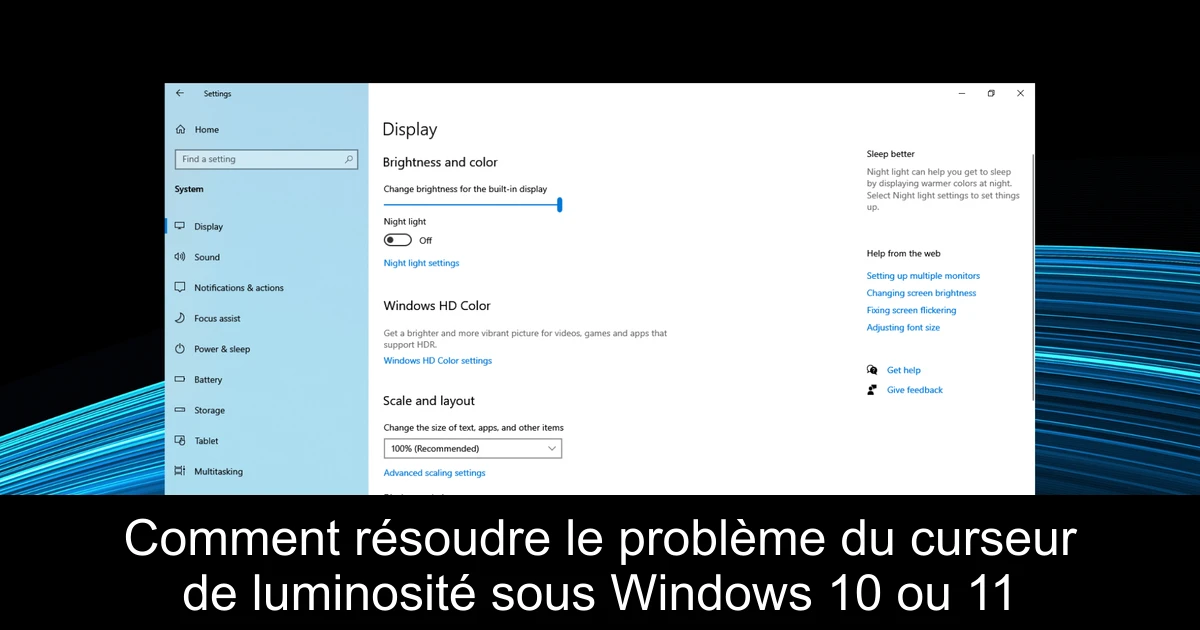
Rencontrer des difficultés avec le curseur de luminosité de votre écran sur Windows 10 ou 11 peut s’avérer frustrant. Souvent, ce désagrément est lié à des problèmes de pilotes d'affichage ou de paramètres d'alimentation inappropriés. Si vous faites face à ce souci où la modification de la luminosité ne produit aucun effet, ne cherchez plus, nous avons les solutions qu'il vous faut. Cet article vous guide à travers plusieurs étapes pour restaurer la fonctionnalité de votre curseur de luminosité. Découvrez comment retrouver une expérience visuelle optimale sur votre appareil.
Problèmes de luminosité rencontrés sous Windows 10
De nombreux utilisateurs de Windows 10 et 11 rapportent des difficultés avec le réglage de la luminosité. Ces problèmes peuvent se manifester par un curseur qui ne répond pas, une luminosité fixe, ou encore des variations étranges de l'éclairage de l'écran. Souvent, ces soucis proviennent d'une incompatibilité avec les pilotes de l'écran ou d'une configuration incorrecte dans les paramètres système. Il est essentiel de résoudre ces problèmes pour garantir une expérience utilisateur agréable, surtout si vous passez de nombreuses heures devant votre écran.
Solutions pour un curseur de luminosité défaillant
Voici quelques méthodes efficaces pour corriger le problème du curseur de luminosité qui ne fonctionne pas. Suivez ces étapes simples et rétablissez rapidement le contrôle de votre luminosité d'écran.
- 1) Mettez à jour les pilotes de votre adaptateur graphique via le Gestionnaire de périphériques.Appuyez sur la touche Windows et sélectionnez Gestionnaire de périphériques. Développez la section Adaptateurs d'affichage, faites un clic droit sur votre adaptateur graphique, et choisissez l'option pour mettre à jour le pilote.
- 2) Désactivez le réglage automatique de la luminosité.Si votre écran est équipé de capteurs de lumière ambiante, ouvrez le menu Démarrer, sélectionnez Paramètres, puis Système. Dans l'onglet Affichage, décochez l'option pour changer automatiquement la luminosité en fonction de l'éclairage.
- 3) Activez le pilote du moniteur PnP.Ouvrez de nouveau le Gestionnaire de périphériques, double-cliquez sur Moniteurs, faites un clic droit sur Moniteur PnP générique, et vérifiez qu'il est activé. Si nécessaire, choisissez d'activer l'appareil ou d'effectuer une recherche de changements matériels.
- 4) Mettez à jour le registre pour corriger le problème de luminosité.Appuyez sur Windows + R pour ouvrir la boîte de dialogue Exécuter, tapez regedit et validez. Naviguez vers le chemin spécifié, double-cliquez sur l'entrée FeatureTestControl, saisissez f008 et cliquez sur OK pour sauvegarder vos modifications.
Ces étapes devraient vous aider à restaurer la fonctionnalité de votre curseur de luminosité. Pensez à redémarrer votre ordinateur après chaque modification pour valider les changements effectués.
Conclusion
En résumé, la résolution des problèmes liés au curseur de luminosité sous Windows 10 et 11 est souvent une question de mise à jour des pilotes et de vérification des paramètres. En suivant les solutions proposées, vous pourrez retrouver un contrôle optimal de l'éclairage de votre écran. N'oubliez pas de régulièrement vérifier l'état de vos pilotes et de votre système pour prévenir de futurs désagréments. Essayez ces astuces et redonnez à votre écran toute sa luminosité !
Passinné en jeuxvidéo, high tech, config PC, je vous concote les meilleurs articles

Newsletter VIP gratuit pour les 10 000 premiers
Inscris-toi à notre newsletter VIP et reste informé des dernières nouveautés ( jeux, promotions, infos exclu ! )


















